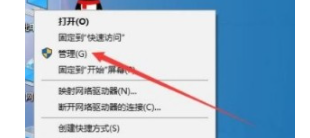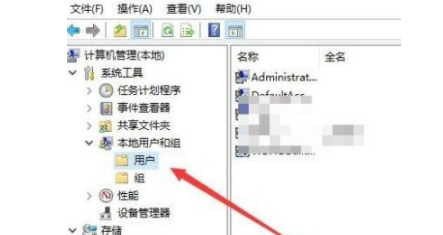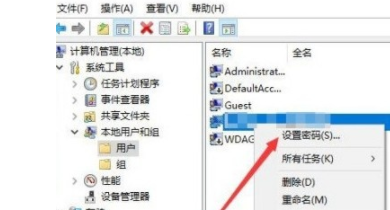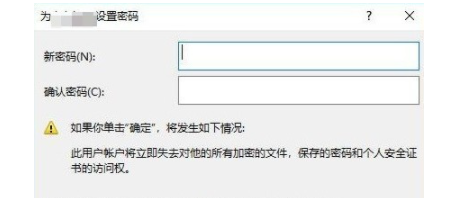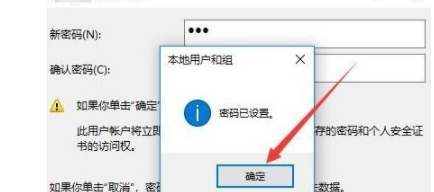win10系统怎么修改本地账户密码
1、 1.首先在系统桌面找到此电脑图标,使用鼠标右键点击之后,在出现的菜单中找到管理这个选项。
2、 2.点击管理之后打开计算机管理界面,然后找到左边的本地用户和组这个选项,点击打开之后双击用户这个选项。
3、 3.双击用户这个选项之后,我们在出现的账户中,找到想要修改密码的那一个账户,使用鼠标右键点击它,然后在出现的菜单中选择设置密码这个选项并点击。
4、 4.点击设置密码之后接下来就会出现下图所示的界面,我们点击其中的继续按钮进入到密码的设置界面。
5、 5.之后在打开的窗口中,我们输入想要设置的新密码,输入之后点击下方的确定按钮。
6、 6.点击这个确定按钮之后等待一会,界面中就会出现密码已设置的提示,这样就表示已经成功设置这个密码了。
声明:本网站引用、摘录或转载内容仅供网站访问者交流或参考,不代表本站立场,如存在版权或非法内容,请联系站长删除,联系邮箱:site.kefu@qq.com。
阅读量:36
阅读量:46
阅读量:53
阅读量:61
阅读量:25